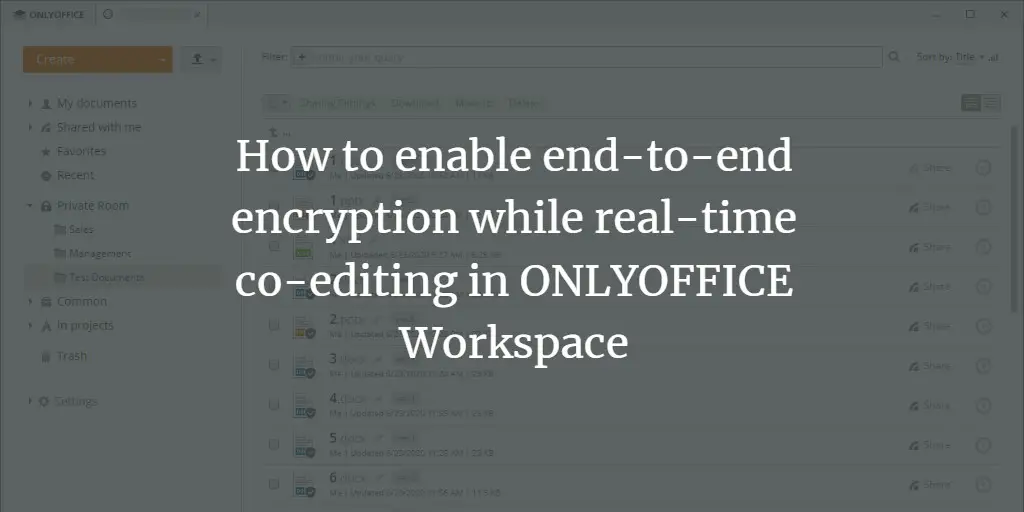Rufus: Bootfähigen USB‑Stick in Windows erstellen

Inhaltsverzeichnis
- Was ist ein bootfähiger USB
- Rufus herunterladen und vorbereiten
- Schritt‑für‑Schritt: Bootfähigen USB mit Rufus erstellen
- Prüfsummen prüfen und Integrität verifizieren
- Optionen, Einstellungen und Erklärungen
- Probleme beheben: Troubleshooting
- Alternativen zu Rufus und Kompatibilität
- Checklisten für verschiedene Rollen
- Kurze Zusammenfassung
- Häufig gestellte Fragen
Was ist ein bootfähiger USB
Ein bootfähiger USB‑Stick ist ein USB‑Speichergerät, das so formatiert und bestückt wurde, dass ein Computer davon starten kann. Er enthält Startdateien, ein Installationsabbild (ISO) und gegebenenfalls Startskripte. Kurz: ein bootfähiger USB ermöglicht Installation oder Live‑Betrieb eines Betriebssystems ohne optisches Laufwerk.
Wichtigste Begriffe, kurz erklärt
- ISO: Imagedatei eines Installationsdatenträgers.
- MBR/UEFI: Partitionsschema und Startmodus; beeinflussen, ob ein älterer BIOS‑PC oder ein moderner UEFI‑PC von dem Stick startet.
Rufus herunterladen und vorbereiten
Besuche die offizielle Rufus‑Seite und lade die aktuellste Version oder eine alte Version herunter, falls nötig. Rufus gibt es als Installer und als portables Programm. Lade die portable Variante, wenn du keine Installation vornehmen möchtest.
Stelle sicher, dass der USB‑Stick mindestens 8 GB Speicherkapazität hat und keine wichtigen Daten enthält. Alle Inhalte werden während des Vorgangs gelöscht.
Optional: lade die ISO‑Datei des gewünschten Betriebssystems vom Anbieter herunter und überprüfe die Signatur oder Prüfsumme, wenn verfügbar.

Schritt‑für‑Schritt: Bootfähigen USB mit Rufus erstellen
Folge diesen Schritten, um mit Rufus einen bootfähigen USB‑Stick zu erstellen. Erklärungen und Hinweise zu den einzelnen Optionen stehen unter den Schritten.
- Starte Rufus
- Wenn du die portable Version hast, doppelklicke die heruntergeladene EXE. Rufus fragt möglicherweise, ob es online nach Updates suchen darf. Bestätige mit ‘Yes’, wenn du das möchtest.
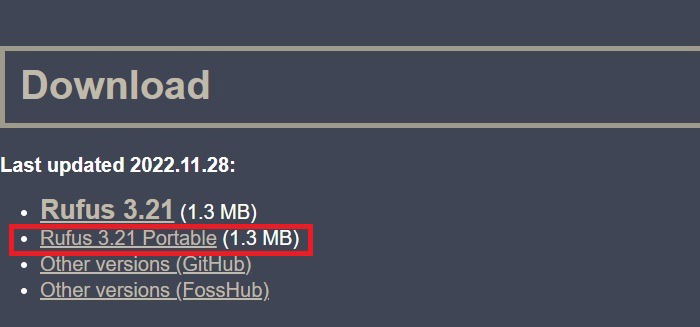
- USB‑Stick einstecken
- Stecke den USB‑Stick ein. Rufus erkennt ihn automatisch und zeigt ihn oben im Auswahlmenü an.
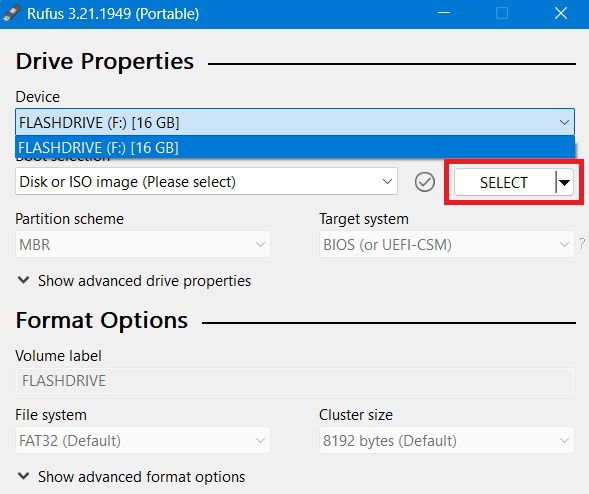
- ISO auswählen
- Klicke auf die Schaltfläche ‘Select’ und wähle die zuvor heruntergeladene ISO‑Datei aus.
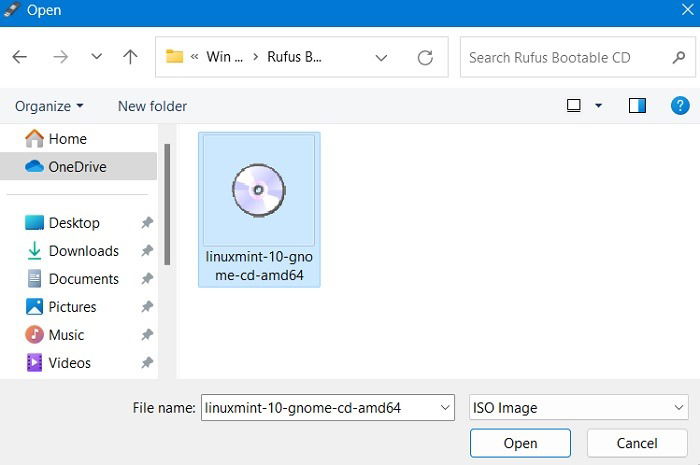
Hinweis: Dieses Beispiel verwendet eine Linux Mint ISO als Demo. Wenn du noch keine ISO hast, lade sie vom Entwickler oder der Distribution herunter.
- Prüfsummen prüfen (optional, aber empfohlen)
- Klicke auf das kleine ‘Check’‑Symbol neben ‘Boot Selection’, um MD5, SHA‑1 und SHA‑256 der ISO berechnen zu lassen. Vergleiche die Werte mit der offiziellen Prüfsumme, um Manipulationen auszuschließen.
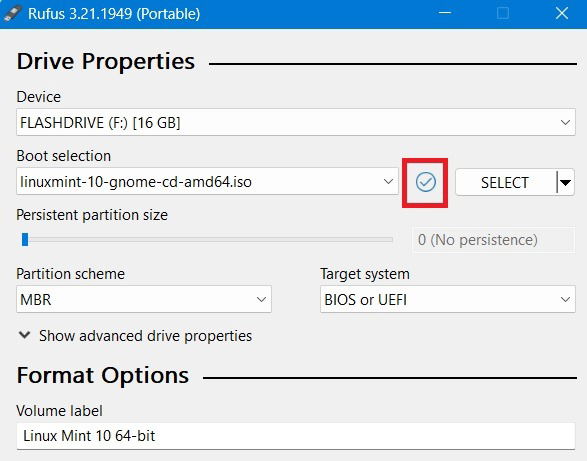
Warte einen Moment, bis die Berechnung abgeschlossen ist. Wenn keine Warnungen erscheinen, ist das ISO‑Image mit hoher Wahrscheinlichkeit unverändert und sicher zu verwenden.
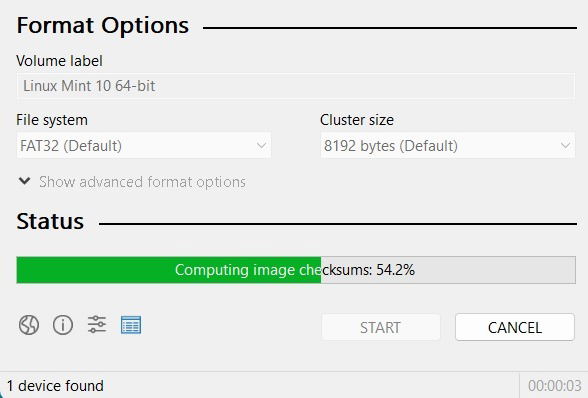
- Partitionierung und Zielsystem festlegen
- Wähle im Feld ‘Partition scheme’ das passende Schema, z. B. ‘MBR’.
- Wähle unter ‘Target system’ typischerweise ‘BIOS or UEFI’, wenn du sowohl auf älteren als auch auf neueren Systemen starten willst.
- Bei sehr alten Rechnern aktiviere unter ‘Advanced Drive Properties’ die Option ‘Add fixes for old BIOSes’.
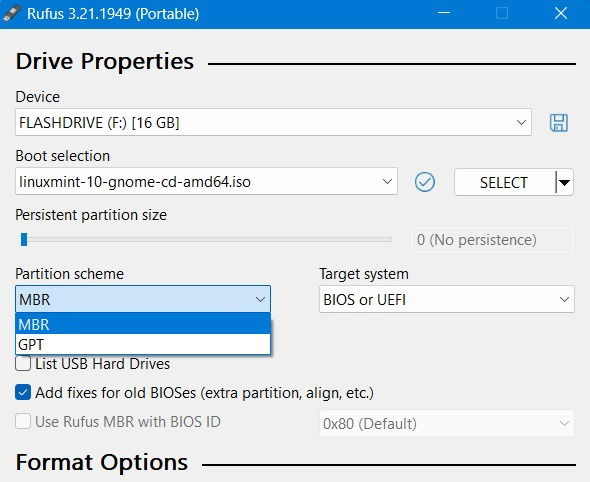
- Volumenname und Formatoptionen
- Du kannst den Namen des Laufwerks im Feld ‘Volume Label’ ändern.
- Unter ‘Advanced Format Options’ aktiviere ‘Quick Format’, wenn du eine schnelle Formatierung ohne Bad‑Sector‑Check wünschst.
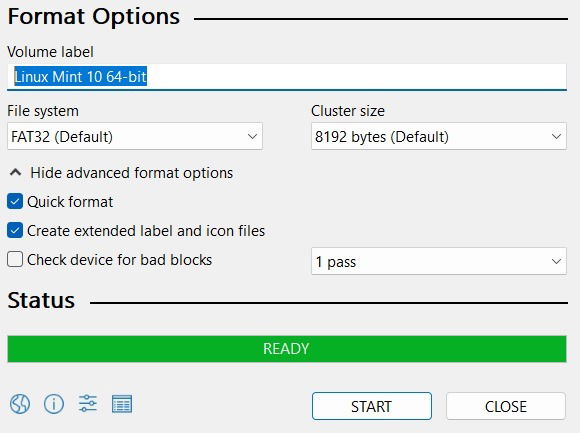
- Starten
- Klicke auf ‘Start’. Je nach ISO verlangt Rufus eventuell das Herunterladen zusätzlicher Dateien. Bestätige mit ‘Yes’, damit Rufus die nötigen Komponenten ergänzt.
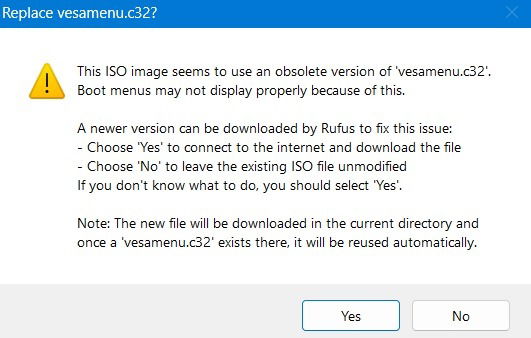
- Schreibe‑Modus wählen
- Wenn das Dialogfenster erscheint, wähle die empfohlene Option ‘Write in ISO image mode’ und bestätige mit ‘OK’.
- Datenwarnung bestätigen
- Rufus zeigt eine Warnung an, dass alle Daten auf dem Gerät gelöscht werden. Bestätige mit ‘OK’, wenn du einverstanden bist.
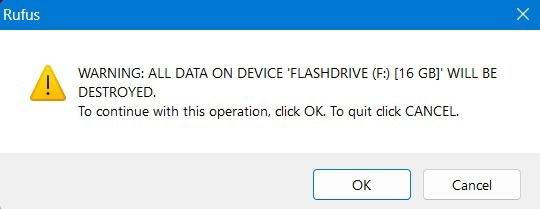
- Vorgang abwarten
- Rufus beginnt nun, Dateien zu kopieren und das Startabbild zu erstellen. Dauer: wenige Sekunden bis mehrere Minuten, abhängig von der ISO‑Größe und der Schreibgeschwindigkeit des Sticks.
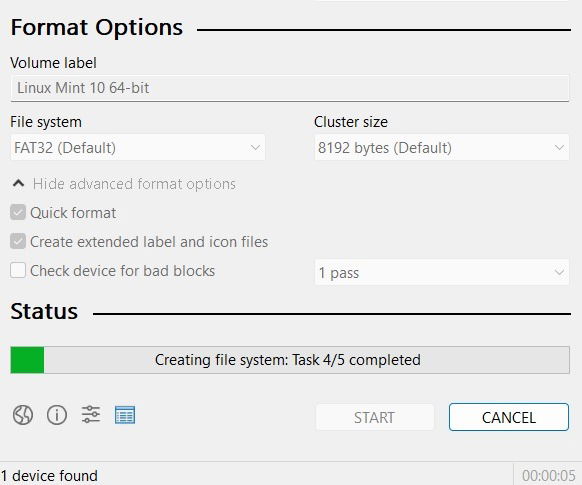
- Abschluss prüfen
- Ein kompletter Fortschrittsbalken und ein akustisches Signal zeigen das Ende an. In der Regel erscheinen keine gesonderten Bestätigungsdialoge.
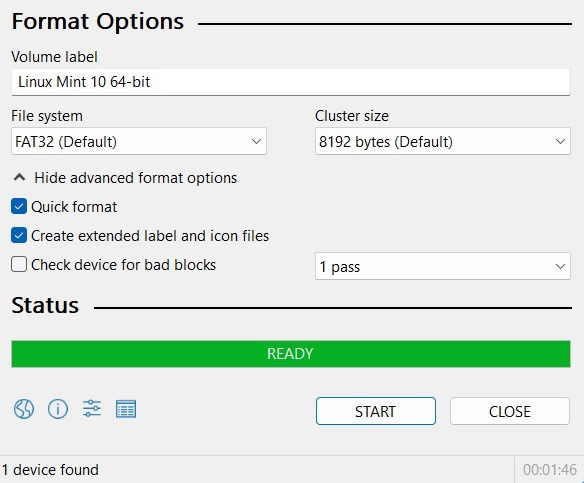
- Bootbaren Stick in Windows prüfen
- Öffne den Datei‑Explorer und kontrolliere das neue Laufwerk. Es sollte Dateien und Ordner enthalten, die auf eine Boot‑/Installationsumgebung hindeuten.
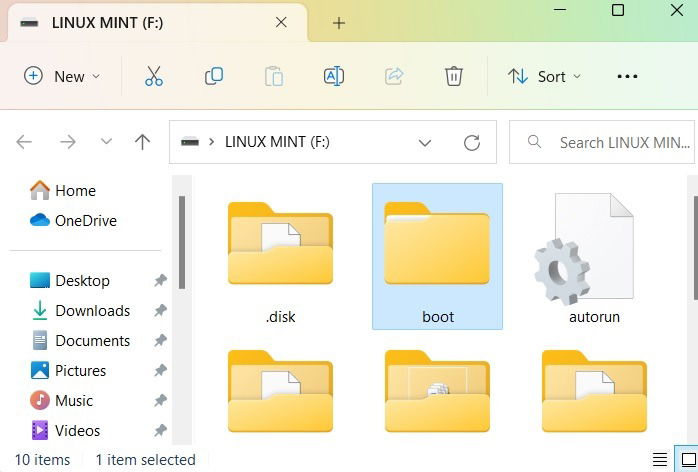
Prüfsummen und Integrität
Warum Prüfsummen wichtig sind
- Prüfsummen stellen sicher, dass das ISO‑Image während des Downloads nicht verändert wurde. Eine abweichende Prüfsumme kann auf eine fehlerhafte Datei oder eine Manipulation hindeuten.
Kurzcheck: Sind die Prüfsummen gleich, kannst du mit hoher Wahrscheinlichkeit sicher starten und installieren.
Optionen, Einstellungen und was sie bedeuten
- Partition scheme: MBR ist kompatibel mit alten BIOS‑Systemen; GPT ist moderner und für reine UEFI‑Systeme empfohlen.
- Target system: BIOS or UEFI deckt die meisten Szenarien ab.
- Quick Format: spart Zeit, führt aber keine Prüfung auf fehlerhafte Sektoren durch.
- Write modes: ISO mode schreibt das Image so, wie es ist; DD mode schreibt das Image Sektor für Sektor und ist manchmal bei bestimmten Linux‑ISOs nötig.
Probleme beheben: Troubleshooting
Häufige Probleme und wie du sie löst
Stick bootet nicht:
- Prüfe BIOS/UEFI‑Einstellungen, ob USB‑Boot erlaubt ist und welche Bootreihenfolge gilt.
- Stelle sicher, dass Partitionsschema und Zielsystem zueinander passen.
Rufus bricht mit Fehler ab:
- Versuche einen anderen USB‑Port oder einen anderen Stick.
- Deaktiviere temporär Antivirus‑Software, die Schreibzugriffe blockieren könnte.
Betriebssystem startet, zeigt aber Fehler:
- Prüfe die ISO‑Prüfsumme.
- Lade die ISO erneut herunter.
Endlosschleife beim Booten (in Windows‑Kontext):
- Prüfe, ob du möglicherweise eine Reparaturinstallation oder einen falschen Bootloader verwendet hast. Konvertiere Legacy BIOS zu UEFI oder umgekehrt, wenn nötig.
Wann es nicht funktioniert oder nicht die beste Wahl ist
- Wenn du mehrere ISO‑Images auf einem Stick halten willst, ist Ventoy oft die bessere Wahl.
- Rufus ist Windows‑only; auf macOS oder Linux ist BalenaEtcher oder das native dd‑Tool sinnvoller.
Alternativen und Kompatibilität
Kurzübersicht kompatibler Tools
| Tool | Plattformen | Besonderheiten |
|---|---|---|
| Rufus | Windows | Sehr flexibel, portabel, viele Optionen |
| Ventoy | Windows, Linux | Mehrere ISOs gleichzeitig, bootbare Auswahl |
| BalenaEtcher | Windows, macOS, Linux | Sehr einfach, GUI‑orientiert |
| PowerISO | Windows, macOS, Linux | Kommerzielle Features, Brenn‑ und Image‑Tools |
Lokale Hinweise für den deutschsprachigen Raum
- Achte bei Linux‑Distributionen auf regionale Spiegelserver für schnellere Downloads.
- Für Firmenimages prüfe interne Prüfregeln und Signaturen, bevor du ISOs verbreitest.
Sicherheit, Datenschutz und gute Praxis
- Lade Rufus nur von der offiziellen Seite herunter, um Manipulationen zu vermeiden.
- Verifiziere ISO‑Prüfsummen oder Signaturen, wenn der Anbieter sie bereitstellt.
- Rufus selbst überträgt keine personenbezogenen Daten. Beim Herunterladen zusätzlicher Komponenten benötigst du Internetzugang; überprüfe bei restriktiven Netzwerken vorher die Politik.
Rolle‑basierte Checklisten
Für IT‑Admin
- Backup vorhandener Sticks und Images.
- Prüfsummen und Signaturen vor Verteilung kontrollieren.
- Testlauf in einer VM oder auf einem Testgerät.
- Dokumentation des Partitionsschemas und der eingesetzten Rufus‑Version.
Für Heimanwender
- Wichtiges von Stick sichern.
- ISO von der Herstellerseite herunterladen.
- Rufus portable nutzen, wenn Installation ungewünscht.
- Nach erfolgreichem Projekt Stick bei Bedarf neu formatieren.
Für Technik‑Lehrende
- Beispiel‑ISO und Anleitung für Schüler bereitstellen.
- Sicherstellen, dass Sticks getestet sind und Bootreihenfolge bekannt.
- Sicherheitsvorkehrungen bei gemeinsam genutzten Geräten dokumentieren.
Entscheidungsbaum: Welches Partitionsschema wählen
flowchart TD
A[Welches System willst du booten?] --> B{Ist Zielgerät UEFI fähig?}
B -- Ja --> C[Wähle GPT und UEFI]
B -- Nein --> D[Wähle MBR und BIOS]
C --> E{Planst du Dual‑Boot mit älteren Geräten?}
E -- Ja --> F[Wähle MBR und BIOS or UEFI]
E -- Nein --> G[Nutze GPT]
D --> H[Optional: Add fixes for old BIOSes aktivieren]Mini‑Methodik: Schnellcheck vor dem Einsatz
- ISO herunterladen und Prüfsumme vergleichen.
- USB‑Stick anschließen, Daten sichern.
- Rufus starten, ISO auswählen, Partitionsschema wählen.
- Quick Format und Start klicken.
- Nach Abschluss Boot testen.
Kurze Zusammenfassung
- Rufus ist ein leistungsfähiges Tool für Windows, um bootfähige USB‑Sticks zu erzeugen.
- Achte auf Partitionsschema, Zielsystem und Prüfsummen für eine zuverlässige Installation.
- Bei Problemen helfen alternative Tools wie Ventoy oder BalenaEtcher je nach Bedarf.
Wichtige Hinweise
- Verwende immer offizielle Quellen für ISOs und Rufus.
- Daten auf dem USB‑Stick werden gelöscht. Sichere wichtige Dateien vorab.
Häufig gestellte Fragen
Ist Rufus sicher in der Anwendung?
Ja. Rufus ist in der Regel frei von Werbung und unerwünschter Software. Die portable Version benötigt keine Installation und führt nur die für den Vorgang notwendigen Operationen durch.
Läuft Rufus auf Linux oder macOS?
Rufus ist ein Windows‑Programm. Für macOS oder Linux eignen sich Tools wie BalenaEtcher oder das native dd‑Kommandozeilentool. Ventoy bietet ebenfalls plattformübergreifende Vorteile für mehrere ISOs.
Mein Stick startet nach Erstellung nicht. Was tun?
Prüfe das BIOS/UEFI des Zielrechners, die Bootreihenfolge und das gewählte Partitionsschema. Stelle sicher, dass du den richtigen Startmodus (UEFI vs. Legacy) gewählt hast. Teste den Stick an einem anderen Gerät, um Hardwareprobleme auszuschließen.
Bildnachweis: Pexels. Alle Screenshots von Sayak Boral.
Ähnliche Materialien
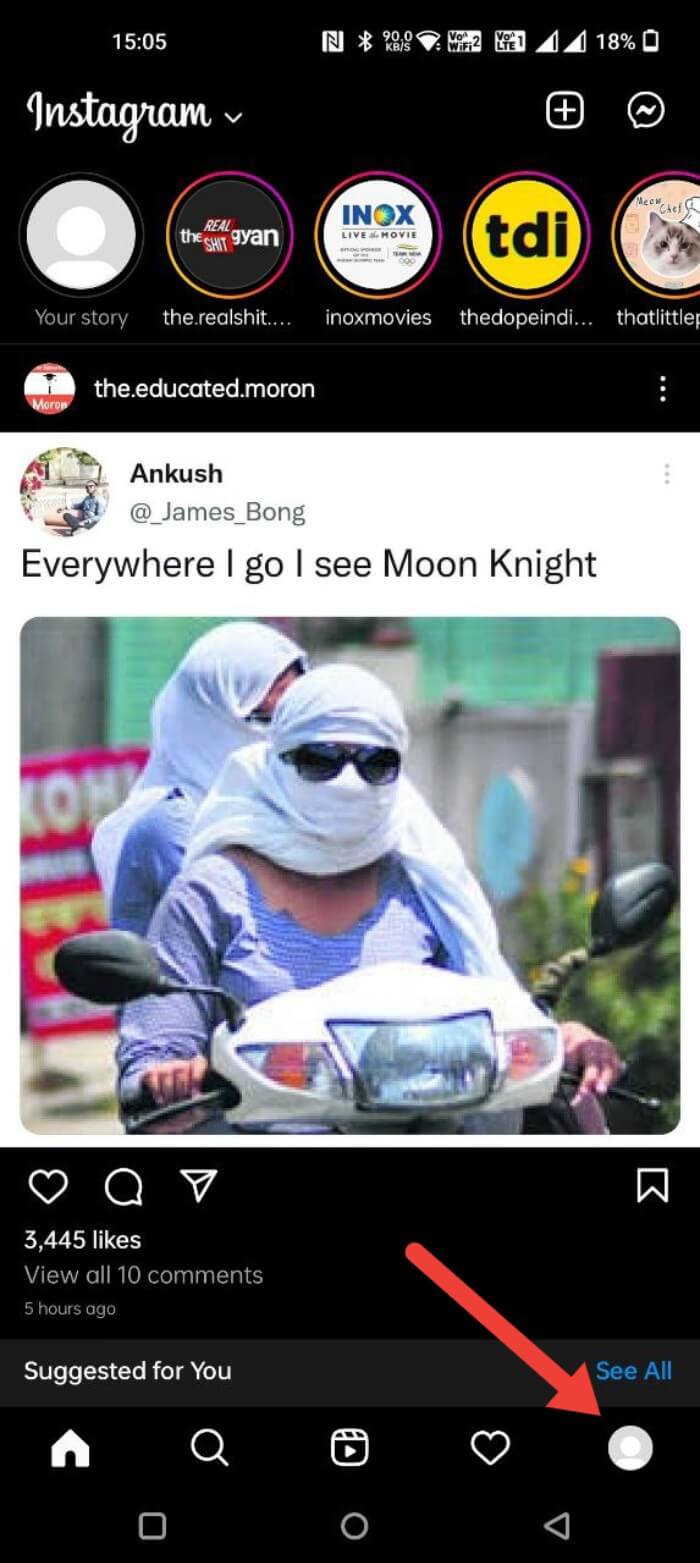
Gelikte Instagram‑Beiträge anzeigen
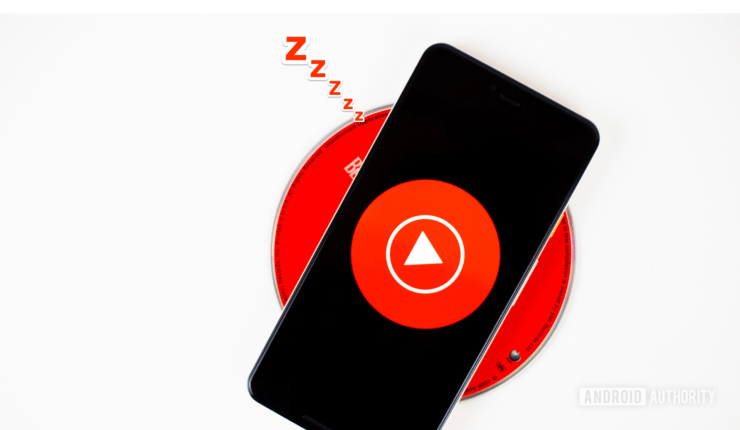
Sleep‑Timer in YouTube Music einrichten
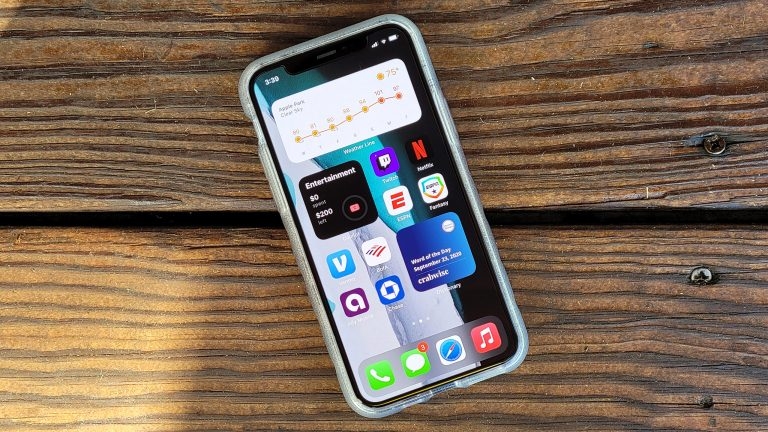
App‑Symbole auf iPhone ohne Kurzbefehle ändern
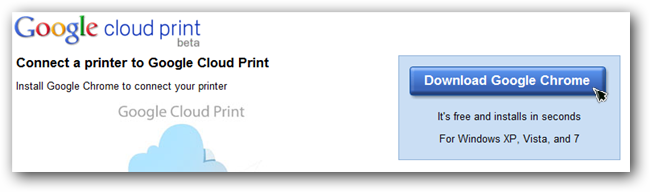
Cloud Print: Drucken von Android & iPhone
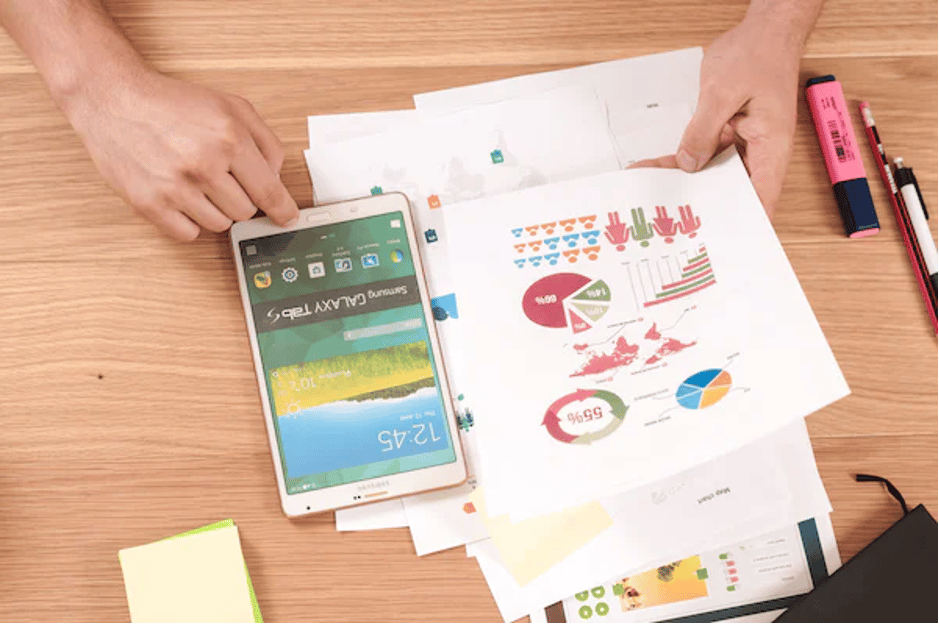
Calltracking: Werbung analysieren & Umsätze steigern